آموزش Extrude در سالیدورک
یکی از اولین دستوراتی که هنگام طراحی با Solidworks باید یاد بگیرد، دستور Extrude Boss/Base است که یکی از مفیدترین ابزارهایی است که باید بدون توجه به نرم افزار CAD که برای پروژه های طراحی خود استفاده می کنید، یاد بگیرید.
این ویژگی شامل گزینههای فرعی مختلفی مانند Blind، up to a suface، up to a vertex، offset from a suface، up to a body و mid-plane است.
بیایید از مثال زیر برای بازی با دستور Extrude در Solidworks استفاده کنیم
دستور Extrude Solidworks
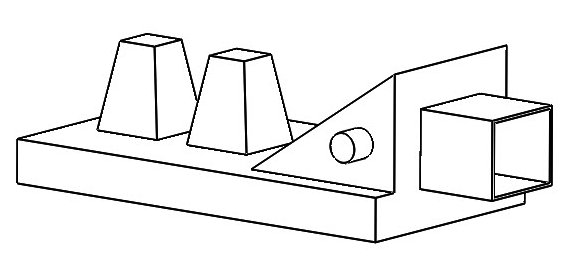
Extrude در سالیدورک
گام 1
ابتدا یک پارت جدید ایجاد کنید

گام 2
Plane مناسب را انتخاب کنید
بر روی Top Plane کلیک کنید و Sketch را انتخاب کنید

گام 3
یک مستطیل ترسیم کنید بطوریکه مرکز آن بر مرکز اسکچ منطبق شود
، روی Smart Dimension کلیک کنید و 150 میلی متر برای طول و 80 میلی متر برای عرض بدهید.

گام 4
به تب feature بروید (همچنین می توانید به Insert Menu سالیدورک بروید).
از منوی کشویی، Bose/Base را انتخاب کنید، سپس یک منوی کشویی کناری ظاهر می شود، Extrude را انتخاب کنید و ضخامت 15 میلی متر را بدهید، نقطه پایان را روی Blind قرار دهید. end condition را می توان به عنوان پارامتر یا قاعده ای در نظر گرفت که باعث توقف اکستروژن می شود.

گام 5
بر روی صفحه مشخص شده کلیک کنید و Sketch را انتخاب کنید

گام 6
فرمان Line را انتخاب کنید و یک مثلث مانند تصویر زیر ترسیم کنید

گام 7
به تب feature بروید و Extrude Boss/Base را انتخاب کنید.
sketch plane را به offset تغییر دهید، سپس جهت را تغییر دهید و 10 میلی متر افست بدهید.
با گزینه From می توانید مکانی را که می خواهید extrusion شروع شود را تعیین کنید.
می توانید این را با تنظیم آن بر روی plane، surface، face، vertex و offset تنظیم کنید.

گام 8
دو مستطیل روی سطح بالایی رسم کنید و ابعادی مشابه تصویر زیر بدهید.

گام 9
(یک بار دیگر) به تب feature بروید و extrude Boss/Base را انتخاب کنید،
اندازه Draft Size را به 10 درجه تغییر دهید.
همچنین گزینه ای با Draft به سمت بیرون برای تغییر جهت پیش نویس وجود دارد.
Draft برای ایجاد tapered face با استفاده از زاویه استفاده می شود.
همچنین می توانید خطوط مورد نیاز را برای ایجاد پارتهای سه بعدی انتخاب کنید.

گام 10
بر روی right surface کلیک کنید و Sketch را انتخاب کنید

گام 11
یک مستطیل به طول 30 میلیمتر و عرض 25 میلیمتر رسم کنید

گام 12
در کنار Direction 1 و Direction 2، یک گزینه Thin Feature نیز وجود دارد که با آن می توانید یک Thin Extrude ایجاد کنید.
می توانید از این گزینه برای تغییر ضخامت لبه extrusion استفاده کنید.

گام 13
یک اسکچ دیگر بر روی Front Plane ایجاد کنید مانند تصویر زیر آن را اندازه گذاری کنید

گام 14
از تب Feature گزینه extrude Boss/Base را انتخاب کنید.
این بار قرار نیست از اندازه ها استفاده کنیم. به Surface/Face/Plane تغییر دهید و صفحه شماره 2 را انتخاب کنید (صفحه سبز رنگ) سپس Direction 1 را به Up to Surface تغییر دهید سپس صفحه 3 (صفحه بنفش) را انتخاب کنید.
من تیک گزینه Merge result را بردارید، بنابراین extrusion جدید با پایه مستطیلی ادغام نمی شود و بدنه خودش می شود.
این تکنیک در مدلسازی پیشرفته برای کنترل بیشتر پارامترها استفاده می شود.

امیدواریم اصول استفاده از دستور EXTRUDE را در Solidworks یاد گرفته باشید.
به تمرین کردن ادامه دهید، از تخیل خود استفاده کنید و با استفاده از این دستور شگفتی ایجاد کنید، با تمرین بیشتر نتایچ عالی بدست خواهیم آورد.
این فصل در یک نگاه:
آشنایی با دستگاه cnc سه محور کنترل و شناخت عمومی ابزار آن . تعریف بلوک ماده خام اولیه جهت ماشین کاری .تعریف نقطه صفر قطع…
نرم افزار پاورمیل یک نرم افزار بسیار پرکاربرد و قدرتمند است که در صنایع مختلفی نظیر قالب سازی و خدمات cnc مورد استقبال قرار گرفته است . نرم افزار پاورمیل با داشتن امکانات قدرتمندی در زمینه …این فصل در یک نگاه:
تحلیل و طراحی ساختمان سه طبقه با قاب خمشی و مهاربند همگرای معمولی…
به نام خدا توضیحات نرم افزار ایتبس: نرم افزار ایتبس یک نرم افزار تحلیل و طراحی سازه میباشد که امروزه جای محاسبات دستی برای تحلیل و طراحی سازه ها را گرفته است.عملکرد نرم افزار به این صورت م…این فصل در یک نگاه:
فصل نهم : پروژه معماری هتل • معرفی پروژه • ترسیم خطوط آکس بندی قائم • نامگذاری محورهای آکس • ترسیم پارکینگ سمت چپ هتل •…
این دوره شامل بیش از 240 جلسه ویدئوی آموزشی اتوکد می باشد و به جرات می گوییم که کاملترین دوره اتوکد در بین تمام آموزش های فارسی و حتی غیر فارسی محسوب می شود. در طول دوره مثالها و پروژه های و…این فصل در یک نگاه:
نرم افزارسالیدورک یک نرم افزار پر قدرت در زمینه طراحی نقشه های دو بعدی و سه بعدی است.در این نرم افزار بخش های مجزایی برا…
فیلم دوره آموزشی کار با نرم افزار Solid works معرفی نرم افزار Solid works نرم افزار solid یکی از بهترین و پرکاربرد ترین نرم افزار در زمینه طراحی اجسام در حالتهای دو بعدی و سه بعدی است .ش…این فصل در یک نگاه:
برنامه نویسی پیشرفته در متلب - برنامه نویسیشی گرا در متلب - راه اندازی توابع پیشرفته درمتلب - بررسی کلاس های مهم در متلب…
با سلام خدمت شما دوستان عزیز و همراهان همیشگی کلیک سایت در مجموعه ی آموزش صفر تا صد متلب در کل به دو قسمت کد نویسی و شبیه سازی تقسیم شده است. در قسمت کدنویسی در ابتدا به مباحث مقدماتی از …این فصل در یک نگاه:
در این دوره به تکنیک های : ضرب , تقسیم , جذر , مثلثات پرداخته شده است .…
فهرست سرفصل ها و رئوس مطالب مطرح شده در این مجموعه آموزشی : درس یکم: محاسبات سریع ضرب : تکنیک ضرب اعداد دورقمی در ۱۱ تکنیک ضرب اعداد بیش از دو رقمی در عدد ۱۱ تکنیک ضرب اعداد در ۱۲ , …این فصل در یک نگاه:
کار نیرو-کار کوپل-اصل کار مجازی و کاربرد-بازده مکانیکی-کار نیرو در جا به جایی محدود-انرژی پتانسیل-انرژی پتانسیل و حالت ت…
توضیحات کلی مجموعه: استاتیک پایه کلیه دروس مهندسی میباشد که مفهوم اصلی آن در تعادل بودن است.هدف از این دوره بدست آوردن روابط تعادل میباشد که شامل سرفصل های مختلفی است که با استفاده از آن می…












